Observação
O acesso a essa página exige autorização. Você pode tentar entrar ou alterar diretórios.
O acesso a essa página exige autorização. Você pode tentar alterar os diretórios.
Este artigo mostra como criar uma nova regra de alerta de log simples ou editar uma regra de alerta de log simples existente no Azure Monitor. Para saber mais sobre alertas, confira a visão geral dos alertas.
Regras de alerta
As regras de alerta combinam os recursos a serem monitorados, os dados de monitoramento do recurso e as condições que você deseja que acionem o alerta. Em seguida, você pode definir grupos de ações e regras de processamento de alerta para determinar o que acontece quando um alerta é disparado.
Os alertas disparados por essas regras de alerta incluem um conteúdo que usa o esquema de alerta comum.
Pré-requisitos
Para criar ou editar uma regra de alerta, você deve ter as seguintes permissões:
- Permissão de leitura no recurso de destino da regra de alerta.
- Permissão de gravação no grupo de recursos no qual a regra de alerta é criada. Se você estiver criando a regra de alerta no portal do Azure, a regra de alerta será criada por padrão no mesmo grupo de recursos em que reside o recurso de destino.
- Permissão de leitura em qualquer grupo de ações associado à regra de alerta, se aplicável.
Acessar o assistente de regra de alertas no portal do Azure
Há várias maneiras de criar ou editar uma regra de alerta.
Criar ou editar uma regra de alerta na home page do portal
- No portal do Azure, selecione Monitor.
- No painel esquerdo, selecione Alertas.
- Clique em + Criar>Regra de Alerta.

Criar ou editar uma regra de alerta de um recurso específico
- No portal do Azure, vá para o recurso.
- No painel esquerdo, selecione Alertas.
- Clique em + Criar>Regra de Alerta.
- O escopo da regra de alerta foi definido como o recurso selecionado por você. Continue definindo as condições para a regra de alerta.
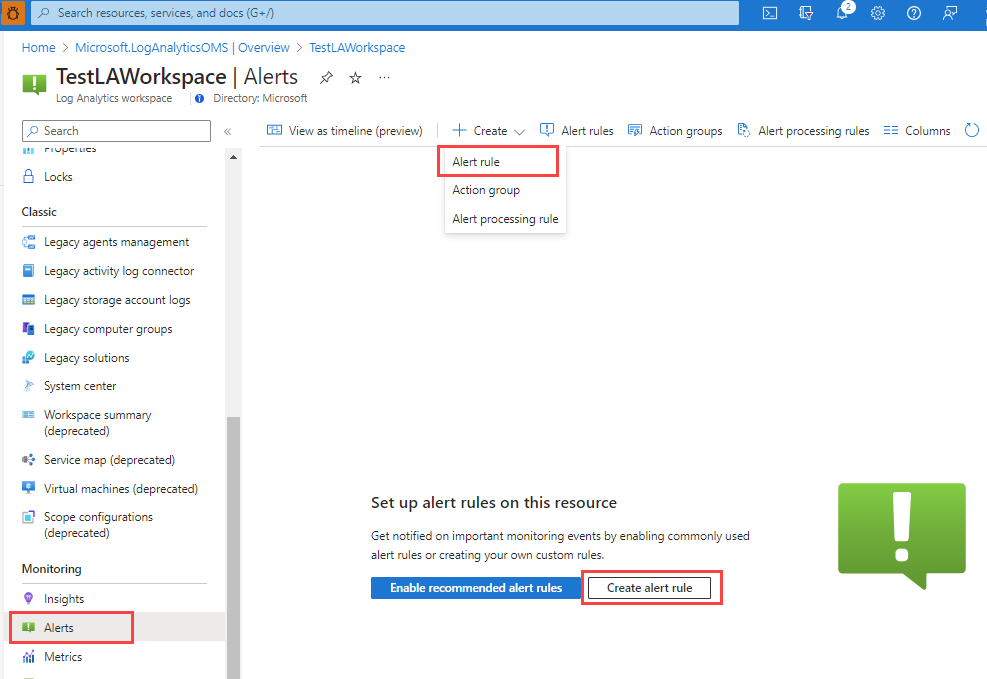
Configurar as condições da regra de alerta de log simples
Selecione a guia Condição.
Selecione Pesquisa de log personalizada no campo Nome do sinal. Como alternativa, selecione Ver todos os sinais se você quiser escolher um sinal diferente para a condição.
(Opcional) Se você selecionou Ver todos os sinais na etapa anterior, use o painel Selecionar um sinal para pesquisar o nome do sinal ou filtrar a lista de sinais. Filtrar por:
- Tipo de sinal: selecione a pesquisa de log.
- Origem do sinal: o serviço que envia os sinais de Pesquisa de log personalizada e Log (consulta salva). Selecione o nome do sinal e selecione Aplicar.
- Tipo de consulta: selecione Logs agregados.
Para criar alertas de log simples:
- Feche o painel Log.
- Selecione Evento único no botão de opção do tipo de consulta.
- No painel Logs , escreva uma consulta que retorna os eventos de log que você deseja criar um alerta. Observe que o alerta de log simples é baseado em uma consulta KQL simples que se baseia na linguagem KQL de transformação.
Observação
Consultas de regra de alerta de log simples não dão suporte a print, datatable e let.
Clique em Executar para executar o alerta.
A seção Visualização mostra os resultados da consulta. Quando terminar de editar sua consulta, selecione Continuar editando o alerta.
A guia Condição será aberta, já preenchida com a consulta de log. Por padrão, a regra conta o número de resultados dos últimos cinco minutos. Se o sistema detectar resultados de consulta resumidos, a regra será atualizada automaticamente com essas informações.
Opcional: na seção Quando disparar o alerta , você pode definir o número de linhas que devem corresponder para disparar um alerta por um determinado minuto. Por exemplo:
- Alerta por cada linha que corresponde à consulta
- Quando a condição é atendida pelo menos uma vez no minuto – uma linha corresponde
- Quando a condição é atendida pelo menos duas vezes no minuto – duas linhas correspondem
- Quando a condição é atendida pelo menos três vezes no minuto – três linhas correspondem
- Definição personalizada de quantas linhas precisam corresponder para ter um alerta em um determinado minuto
Mostrar colunas de saída diferentes
Na saída, o número de linhas que são mostradas no email ou no consumo de alerta é limitado. As cinco primeiras colunas da consulta são exibidas na saída. Portanto, se você quiser mostrar colunas diferentes, altere a ordem das colunas na consulta KQL que está no painel de log.
Etapas restantes
As etapas restantes são as mesmas da pesquisa de logs.